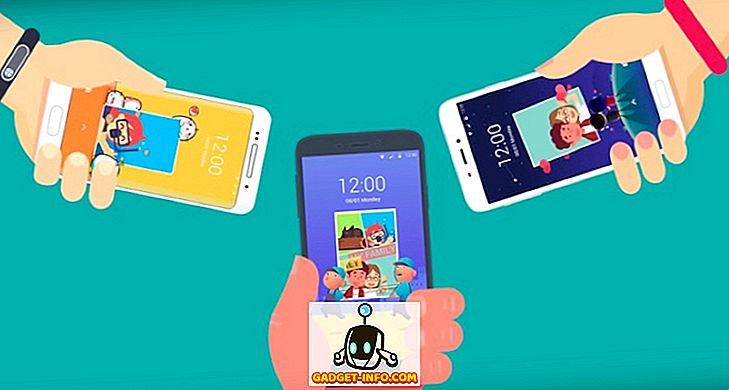Uansett hvilken versjon av Windows du bruker, er det mange funksjoner som er installert med systemet som standard, hvorav mange du sannsynligvis aldri vil bruke. Deaktivering av Windows-funksjoner du ikke bruker, kan optimalisere systemet, gjør det raskere og sparer verdifull harddiskplass.
Denne artikkelen viser hvordan du aktiverer og deaktiverer funksjoner i Windows 7/8/10, Vista og XP.
Windows Vista, 7/8/10
Hvis du vil slå Windows-funksjoner i Windows Vista til Windows 10 av eller på, klikker du Kontrollpanel på Start- menyen. Du kan også klikke på Start og deretter skrive inn kontrollpanelet.

Klikk på koblingen Programmer .
MERK: Hvis du er i klassisk visning, leser linken Programmer og funksjoner .

Under Programmer og funksjoner, klikk på Slå Windows-funksjoner på eller av .
MERK: Hvis du er i Classic View, er Windows-funksjonen på eller av- koblingen på venstre panel.

Dialogboksen Windows-funksjoner vises med en " Vennligst vent ... " -melding, mens funksjonslisten er lastet inn.

Når listen over funksjoner vises, kan du flytte musen over en av funksjonene og vise en beskrivelse av den funksjonen.

For hver funksjon du vil slå av, merk av i boksen til venstre for funksjonen, så det er ingen merket i boksen. For eksempel, siden vi ikke bruker en Tablet PC, bestemte vi oss for å slå av funksjonen Tablet PC Components, sammen med noen andre funksjoner vi ikke bruker. Når du har gjort endringene, klikker du OK for å lukke dialogboksen Windows-funksjoner .

En dialogboks viser fremdriften av endringene som blir gjort i Windows-systemet.

Du må starte datamaskinen på nytt for at endringene skal fylles ut. Klikk på Restart Now nå hvis du er klar til å starte datamaskinen på nytt. Hvis du vil vente på å starte datamaskinen på nytt, klikker du Restart senere .

Mens datamaskinen slår seg av og igjen mens den starter, vises følgende melding. Pass på at du ikke slår av datamaskinen mens funksjonene blir konfigurert.

Windows XP
Hvis du vil slå Windows-funksjoner i Windows XP, klikker du Kontrollpanel på Start- menyen.

Klikk på Legg til eller fjern programmer- linken (eller ikonet i klassisk visning) i kontrollpanelvinduet .

I dialogboksen Legg til eller fjern programmer klikker du Legg til / fjern Windows-komponenter i det venstre panelet.

En dialogboks viser at du skal vente mens listen over Windows-funksjoner er generert.

Veiviseren for Windows-komponenter vises med en liste over komponenter . Hvis avkrysningsboksen til venstre for en komponent har en grå bakgrunn, er det underkomponenter innenfor den komponenten. Klikk på Detaljer for å vise komponentene under hovedkomponenten.

For eksempel viser følgende dialogboks komponentene som er tilgjengelige under hovedkomponenten for nettverkstjenester . Du kan slå på eller av noen av disse komponentene, og klikk OK for å godta endringene og gå tilbake til veiviseren for Windows-komponenter .

For hver funksjon du vil slå av, merk av i boksen til venstre for funksjonen, så det er ingen merket i boksen. For eksempel bruker vi ikke MSN Explorer eller Outlook Express, i tillegg til noen andre funksjoner. Når du har gjort endringene, klikker du Neste .

Skjermbildet Konfigurere komponenter viser fremdriften av endringene som blir gjort i systemet.

Når endringene er gjort, vises dialogboksen Kompletter Windows-veiviseren . Klikk på Fullfør .

Du må starte datamaskinen på nytt for at endringene skal fylles ut. Klikk Ja hvis du er klar til å starte datamaskinen på nytt nå. Hvis du vil vente på å starte datamaskinen på nytt, klikker du Nei .

Du kan slå på noen av Windows-funksjonene på nytt, hvis du vil, ved å følge disse prosedyrene og merke av i boksene for funksjoner du vil ha, så det er et merke i hver avkrysningsboks. Nyt!